|
|
Créer une nouvelle carte |
||
|
|
Ouvrir une carte |
||
|
|
Rechercher une carte |
||
|
|
Enregistrer la carte actuelle |
||
|
|
Enregistrer sous |
||
|
|
Fermer la carte actuelle |
||
|
ou
|
|||
|
|
Aperçu avant impression |
||
|
|
Imprimer la carte actuelle |
||
|
|
Parcourez les cartes ouvertes dans l'ordre dans lequel elles ont été visualisées (avant, arrière) |
||
|
ou
|
Publicité
|
|
Sélectionnez le sujet ci-dessus, ci-dessous, gauche ou droite (cartes) |
||
|
|
Déplacer (2 mm) le sujet sélectionné dans le sens de la flèche: plus haut, plus bas, vers la gauche ou vers la droite (organigrammes) |
||
|
|
Micro-décalage (0,2 mm) du sujet sélectionné dans le sens de la flèche: plus haut, plus bas, vers la gauche ou vers la droite (organigrammes) |
||
|
|
Sélectionnez le sujet suivant / le sujet précédent |
||
|
ou
|
|||
|
|
Passer au sujet principal des frères et sœurs |
||
|
|
Passer au sujet du frère inférieur |
||
|
|
Avancer / reculer dans l'historique de sélection des sujets |
||
|
ou
|
|
|
Zoom avant |
||
|
|
Zoom arrière |
||
|
|
Adapter la carte à l'écran |
||
|
|
Zoom à 100% |
||
|
|
Faites défiler la carte par petits pas |
||
|
|
Faire défiler la carte par grandes étapes: vers le haut ou vers le bas |
||
|
|
Faire défiler la carte par grands pas: droite ou gauche |
||
|
|
Centrer la carte et réduire tous les sujets |
||
|
|
Objet central |
||
|
|
Voir la carte suivante |
||
|
ou
|
|||
|
|
Voir la carte précédente |
||
|
ou
|
|
|
Focus sur le sujet |
||
|
|
Afficher le niveau de sujets suivant |
||
|
|
Afficher 1 niveau |
||
|
|
Afficher 2 niveaux |
||
|
|
… à |
||
|
|
Afficher tous les niveaux |
||
|
|
Réduire le sujet sélectionné |
||
|
|
Réduire toute la branche |
||
|
|
Réduire la carte |
||
|
|
Supprimer le filtre |
||
|
|
Afficher la branche seule |
||
|
|
Afficher les autres |
|
|
Afficher la fenêtre Notes de sujet |
||
|
|
Afficher ou masquer la fenêtre Notes de sujet |
||
|
|
Afficher la note de sujet suivante (à partir de la fenêtre Notes) |
||
|
|
Afficher la note de sujet précédente (à partir de la fenêtre Notes) |
||
|
|
Afficher ou masquer les volets Office |
||
|
|
Développer ou réduire le ruban |
||
|
|
Afficher les touches Alt |
||
|
ou
|
|||
|
|
Affichez le menu contextuel |
|
|
Commencer la visite virtuelle depuis le début |
||
|
|
Démarrez la visite virtuelle à partir du sujet sélectionné |
||
|
|
Commencer les diapositives depuis le début |
||
|
|
Démarrer les diapositives à partir du sujet sélectionné |
|
|
Ajouter un sous-thème (cartes) |
||
|
ou
|
|||
|
|
Ajouter un sujet de décision (organigramme) |
||
|
ou
|
|||
|
|
Ajouter un sujet frère (cartes) |
||
|
|
Ajouter un sujet à droite (organigrammes) |
||
|
|
Ajouter un sujet frère (comme frère précédent) |
||
|
|
Ajouter un sujet à gauche (organigrammes) |
||
|
|
Insérer un sujet parent |
||
|
|
Ajouter un sujet d'accroche |
|
|
Ajouter une pièce jointe |
||
|
|
Gérer les pièces jointes * |
||
|
|
Ajouter un lien |
||
|
|
Ajouter des commentaires |
||
|
|
Ajouter des notes |
||
|
|
Ajouter une limite |
||
|
|
Insérer une relation |
||
|
|
Ajouter des informations sur la tâche (date de début, date d'échéance) |
||
|
|
Icône Ajouter (Remarque: ces touches de raccourci sont définies dans le volet Bibliothèque) |
||
|
|
Supprimer toutes les icônes |
||
|
|
Ajouter une icône de priorité (Priorité 1, 2, etc.) |
||
|
|
Supprimer toutes les priorités |
||
|
|
Ajouter et parcourir les icônes de progression en avant / en arrière |
||
|
ou
|
|||
|
|
Ajouter une partie de carte |
||
|
|
Actualiser la partie de la carte |
||
|
|
Actualiser toutes les parties de la carte |
||
|
|
Insérer la date et l'heure actuelles |
||
|
|
Insérer la date et l'heure sélectionnées |
||
|
* Ces raccourcis ne sont pas disponibles si votre administrateur système a désactivé les pièces jointes.
|
|||
|
|
Annuler la dernière action |
||
|
ou
|
|||
|
|
Refaire la dernière action |
|
|
Sélectionnez tous les sujets et éléments |
||
|
|
Sélectionnez tout le texte des notes de sujet (fenêtre Notes) |
||
|
|
Sélectionnez toute l'encre (fenêtre Notes) |
||
|
|
Sélectionnez des sujets supplémentaires |
||
|
|
Sélectionnez tous les frères et sœurs |
||
|
|
Sélectionnez tous les frères et sœurs: ci-dessous uniquement |
||
|
|
Sélectionnez tous les frères et sœurs: ci-dessus uniquement |
||
|
|
Sélectionnez tous les frères et sœurs et les parents |
||
|
|
Sélectionner le parent |
||
|
|
Sélectionnez le sujet, les descendants, les limites et les relations |
||
|
|
Sélectionnez le niveau suivant de sous-sujets |
||
|
|
Avancer / reculer dans l'historique de sélection des sujets |
||
|
ou
|
|
|
Copier dans le presse-papiers |
||
|
ou
|
|||
|
|
Copier comme &lien |
||
|
|
Couper dans le presse-papiers |
||
|
ou
|
|||
Publicité |
|||
|
|
Coller le contenu du presse-papiers |
||
|
ou
|
|||
|
|
Coller à l'intérieur |
||
|
|
Coller comme sujet suivant (sujet frère) |
||
|
|
Coller comme légende |
||
|
|
Supprimer un sujet ou un objet |
||
|
|
Supprimer le sujet sélectionné (mais conserver les sous-sujets) |
||
|
|
puis cliquez à l'intérieur du sujet: Commencer le mode d'édition |
||
|
|
Commencez le mode d'édition avec le curseur au début du texte |
||
|
|
Commencez le mode d'édition avec le curseur à la fin du texte |
||
|
Commandes en mode d'édition de texte de rubrique:
|
|||
|
|
Entrez un saut de ligne dans le sujet |
||
|
|
Aller au début de la ligne |
||
|
|
Aller au début du texte du sujet |
||
|
|
Aller à la fin du texte du sujet |
||
|
|
arrow Fractionner le sujet à l'emplacement du curseur pour créer un nouveau frère |
||
|
|
flèche Fractionner le sujet à l'emplacement du curseur pour créer un nouveau sujet secondaire |
||
|
|
Annuler la modification |
||
|
-
|
|||
|
|
Diviser le sujet en plusieurs sujets (en fonction des espaces dans le texte du sujet) |
||
|
|
Diviser le sujet en plusieurs sous-sujets (en fonction des espaces dans le texte du sujet) |
||
|
|
Rechercher |
||
Commandes en mode Rechercher |
|||
|
|
Rechercher le suivant |
||
|
|
Rechercher le précédent |
||
|
-
|
|||
|
|
Entrez le texte de recherche |
||
|
|
Remplacer |
||
|
|
Orthographe |
||
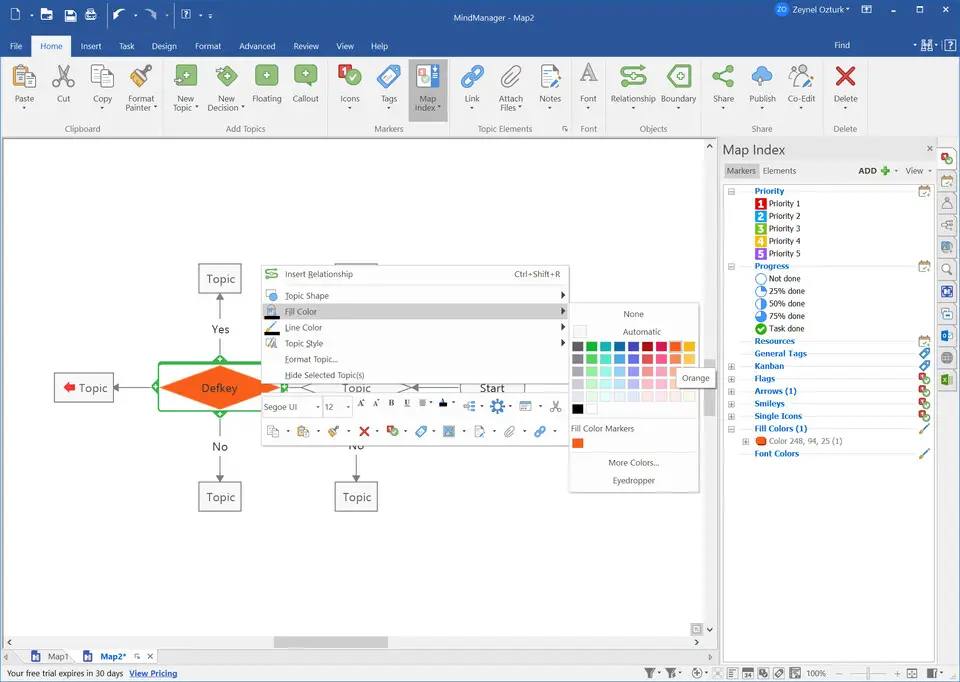
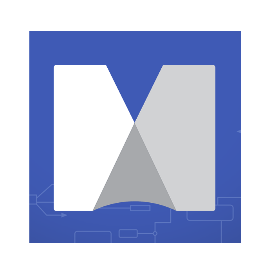

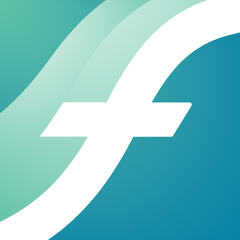
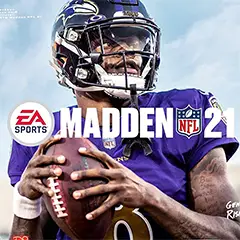
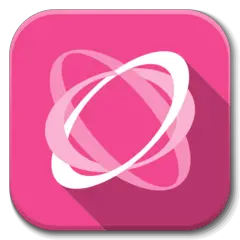
Quel est votre raccourci clavier préféré MindManager 21 Avez-vous des conseils utiles pour le programme ? Faire savoir aux autres.
1111710 62
500342 4
412319 23
369625 5
309363
279796 1
Il y a 2 jours
Il y a 2 jours
Il y a 2 jours Mis à jour !
Il y a 3 jours
Il y a 3 jours
Il y a 3 jours Mis à jour !
En son yazılar